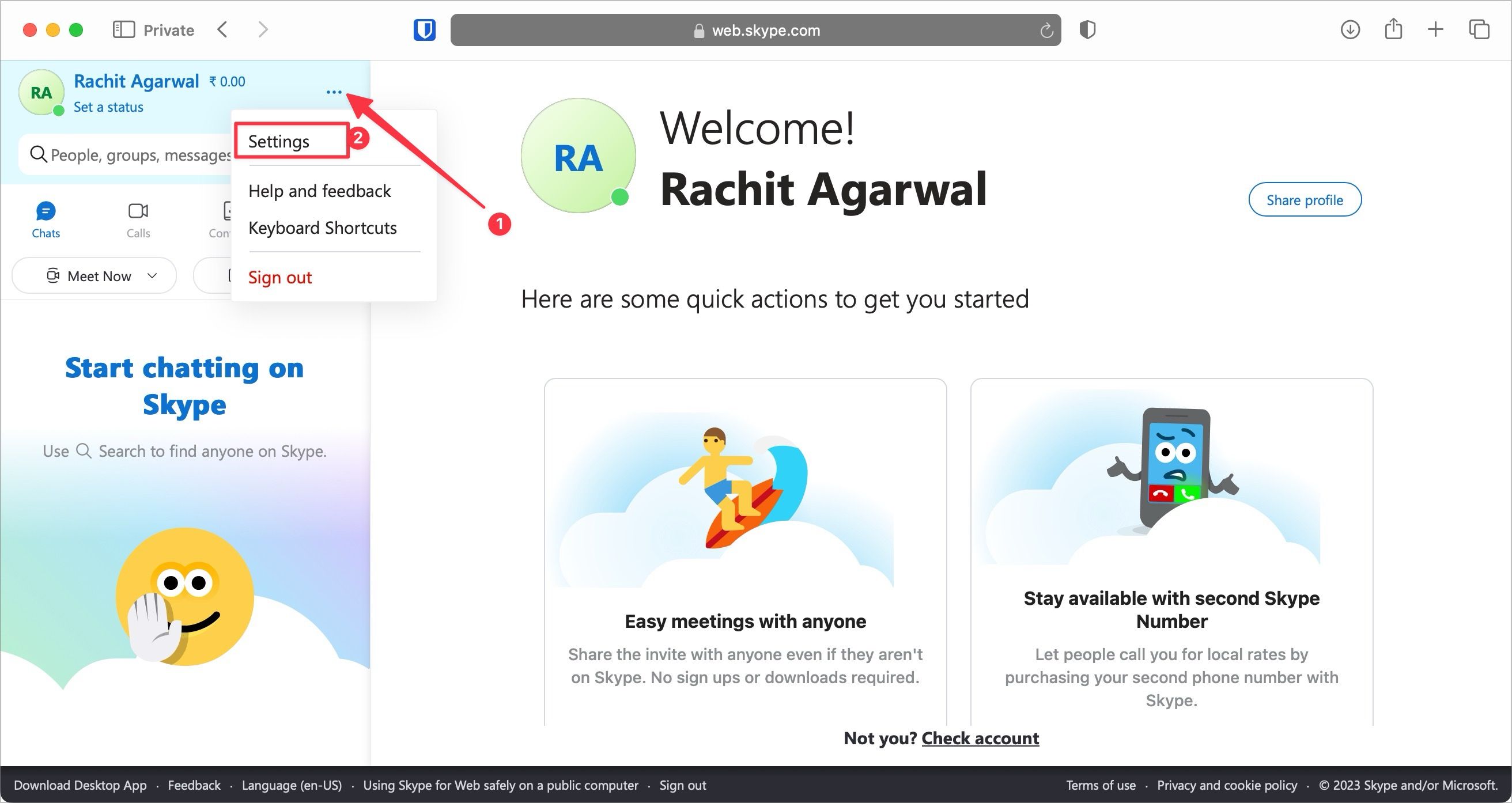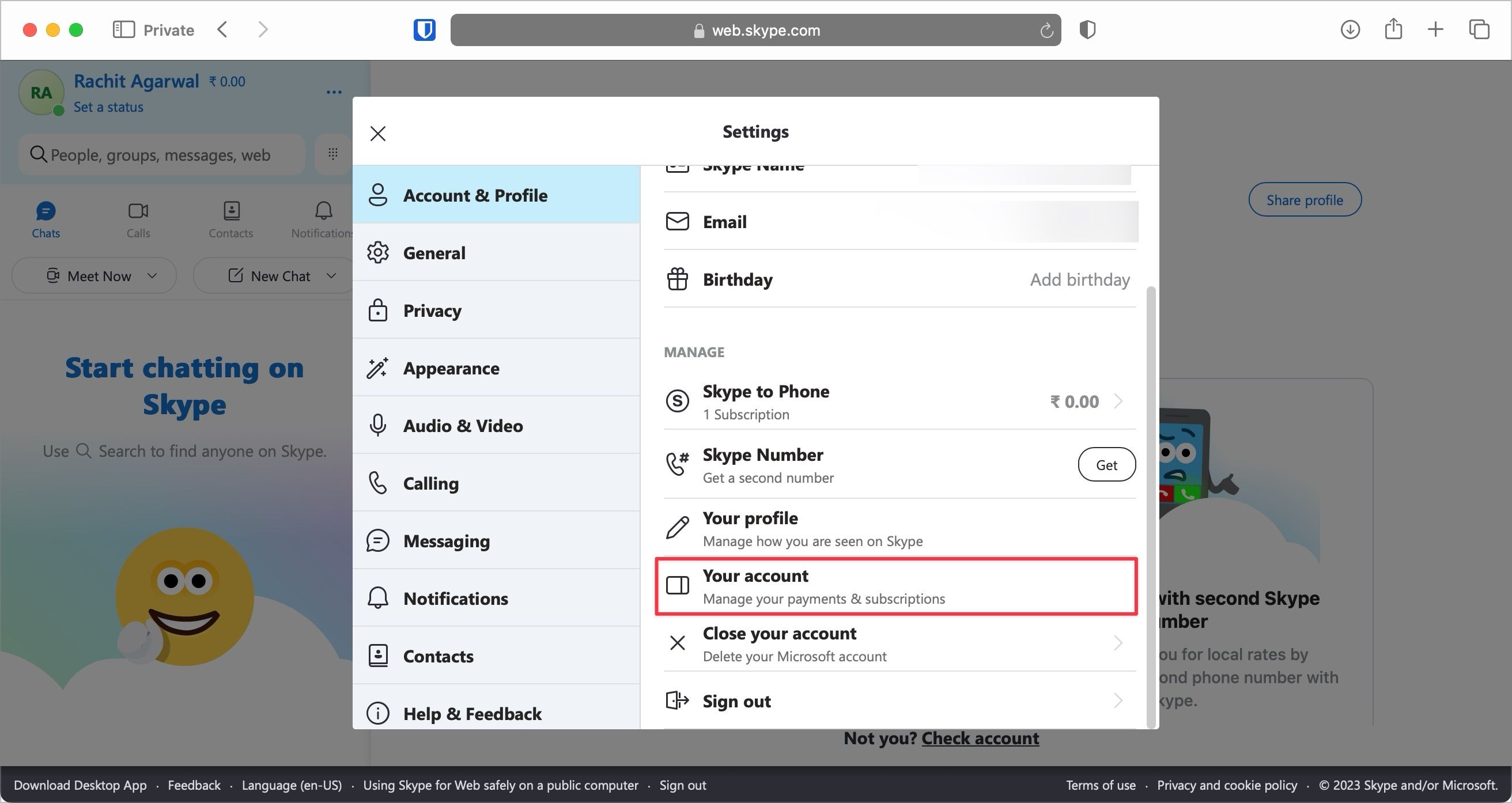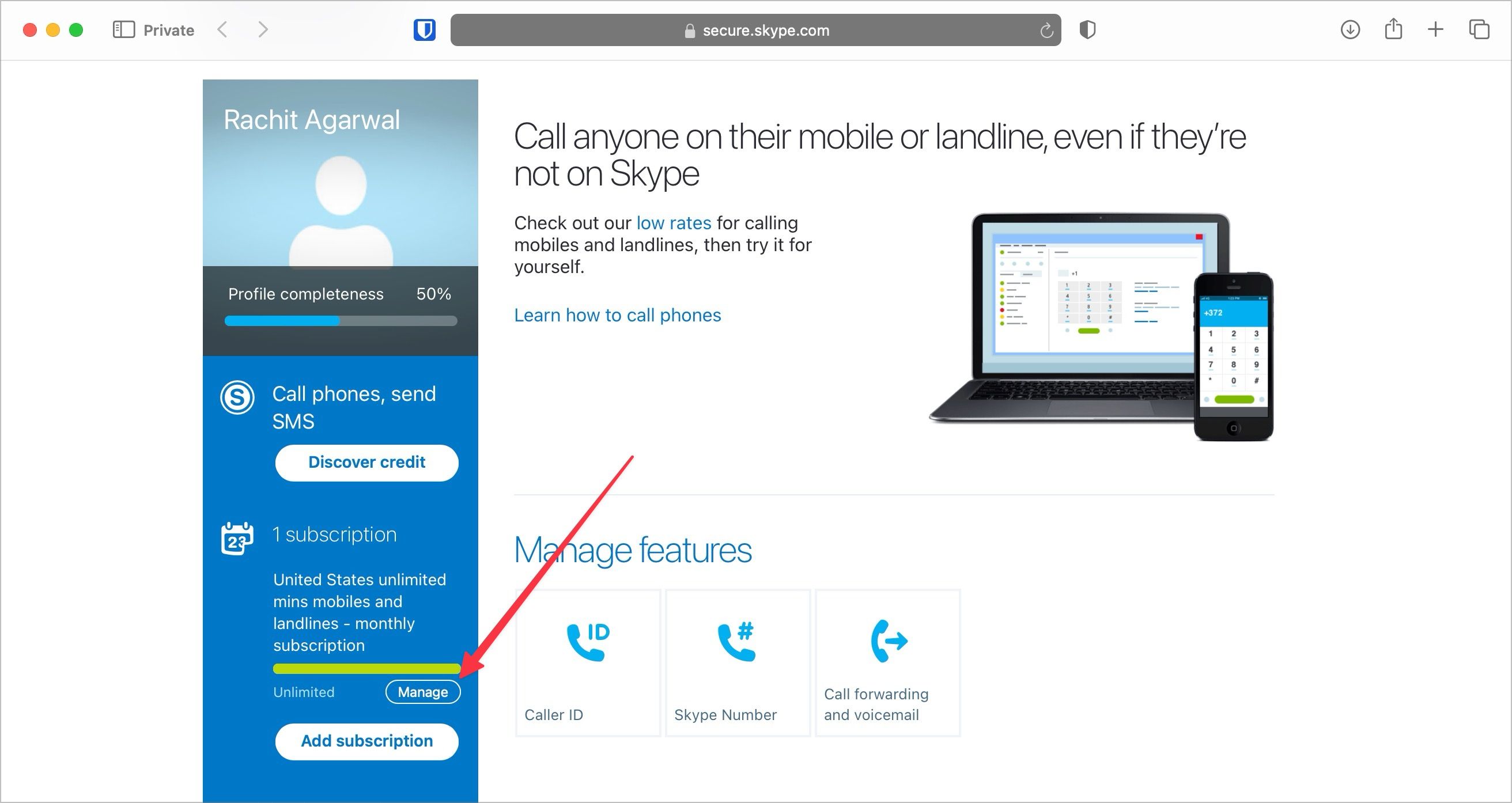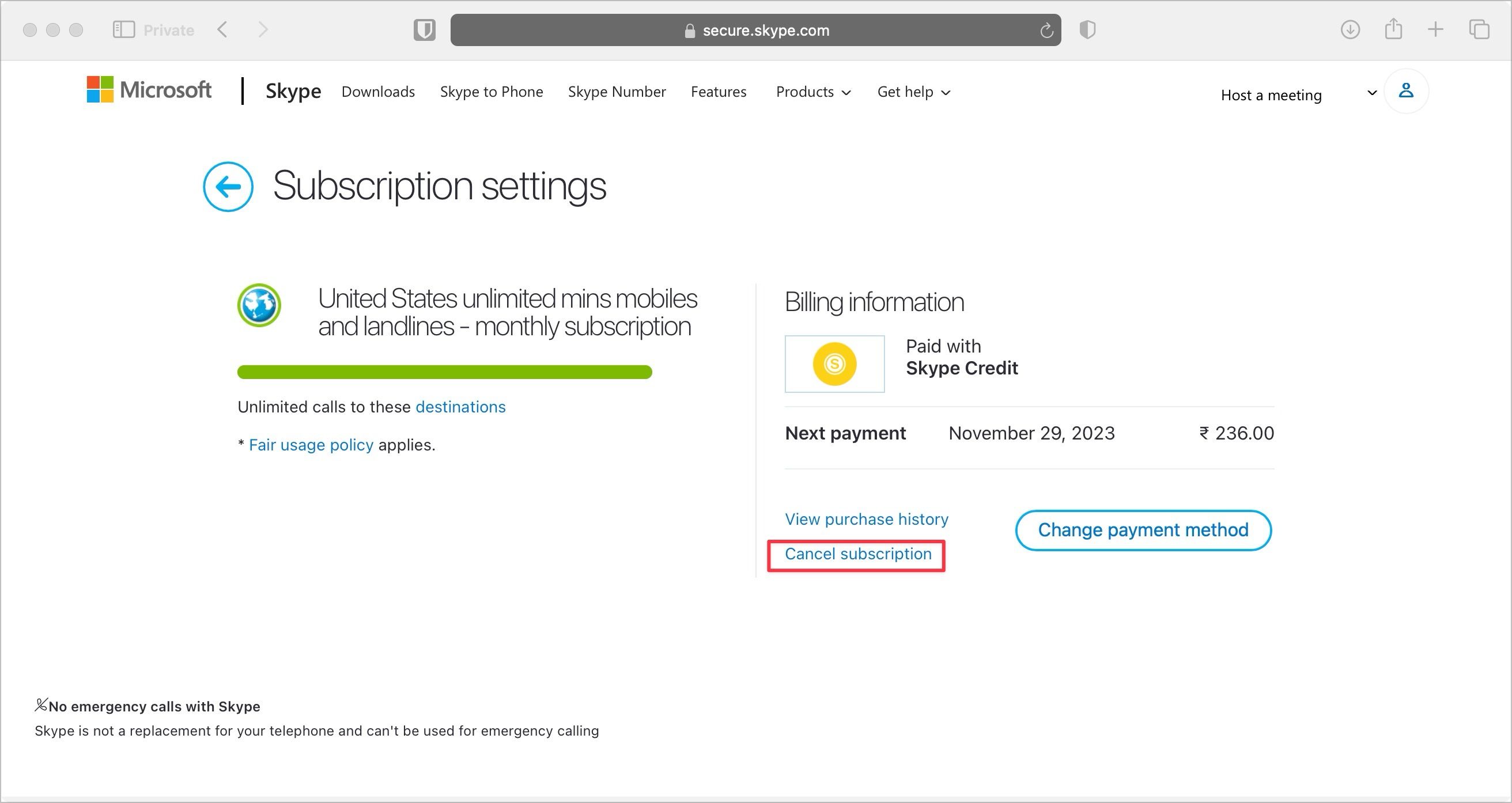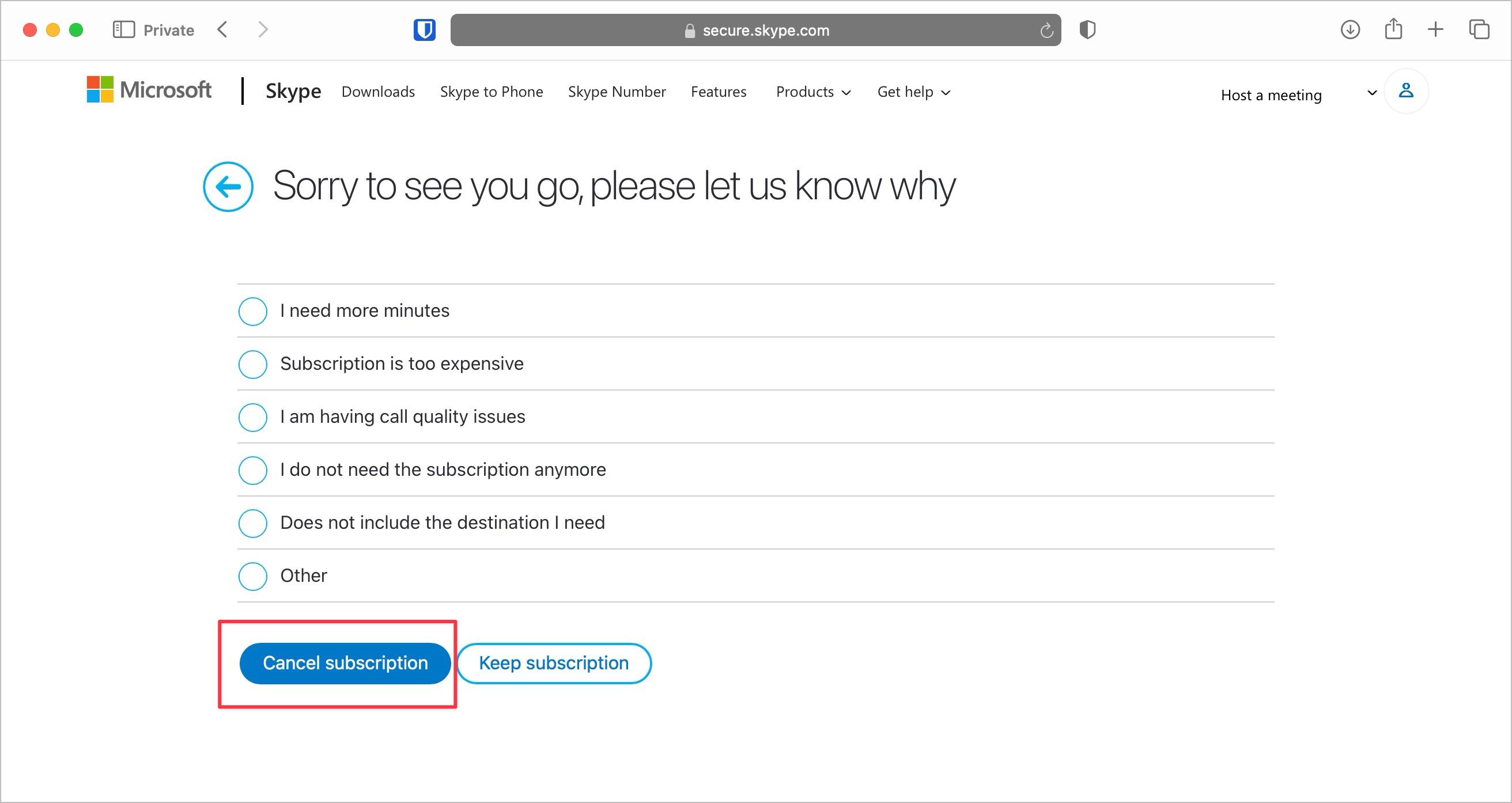O Skype ainda é uma das melhores opções para fazer chamadas internacionais, principalmente se você deseja se conectar com alguém que não entende de internet. O Skype é um dos poucos serviços que permite ligar para um número de celular ou telefone fixo.
Embora os serviços online do Skype sejam gratuitos, conectar-se a um número de celular ou telefone fixo exige que você compre créditos Skype ou uma assinatura. Se você não precisa mais de uma assinatura do Skype e está procurando etapas para cancelá-la, você veio ao lugar certo.
Veja como cancelar sua assinatura do Skype no Windows, Mac, Android, iPhone e nos principais Chromebooks.
Cancele sua assinatura do Skype em etapas fáceis
Se quiser cancelar sua assinatura do Skype, cancele-a três a quatro dias antes da data de renovação para evitar cobranças automáticas no mês seguinte. Além disso, se você foi cobrado pelo próximo mês, não precisa esperar o mês terminar para cancelar o serviço. Você pode cancelar o serviço agora e a assinatura expirará automaticamente no final do mês pago.
As etapas para cancelar sua assinatura do Skype dependem do dispositivo que você usa e dos serviços de pagamento usados para comprar a assinatura. Mencionamos as etapas para cancelar sua assinatura do Skype em desktops e dispositivos móveis. Use as etapas adequadas ao seu dispositivo para realizar o trabalho.
Como cancelar sua assinatura do Skype no desktop Windows ou Mac
Você pode cancelar sua assinatura do Skype usando os aplicativos de desktop do Skype para sistemas Windows e macOS. Você também pode cancelar sua assinatura do Skype usando seu aplicativo da web. Como as etapas para aplicativos de desktop e web são as mesmas, usamos o aplicativo web para demonstração.
- Abra um navegador em seu dispositivo desktop, visite o site do Skype e faça login com as informações da sua conta.
- Clique no botão de três pontos ao lado do seu nome e escolha o Configurações opção.
- Com o Perfil da conta opção selecionada, role para baixo no painel direito e clique no botão Sua conta opção.
- Uma nova guia com a página da sua conta do Skype é aberta. Clique no Gerenciar botão para prosseguir.
- Clique no Cancelar assinatura botão.
- Selecione o motivo do cancelamento e clique no botão Cancelar assinatura botão para cancelar sua assinatura.
Como cancelar sua assinatura do Skype no Android e iPhone
Existem duas maneiras de cancelar sua assinatura do Skype no Android. O método usado depende de como você adquiriu a assinatura. Se você adquiriu a assinatura pela plataforma online do Skype, o processo é igual ao do desktop. Se você comprou a assinatura pela Play Store ou App Store, cancele-a da mesma forma que cancela outras assinaturas de aplicativos em seu dispositivo Android ou iOS.
Cancelar assinatura web do Skype no Android e iPhone
As etapas para cancelar a assinatura do Skype no Android e iPhone são as mesmas se você comprou a assinatura usando a plataforma web do Skype. Usamos um Google Pixel para demonstrar as etapas. Você pode usar as mesmas etapas em qualquer dispositivo Android ou iOS.
- Inicie o Skype aplicativo em seu smartphone Android e toque em seu nome.
- Role para baixo para encontrar Configurações e toque para abri-lo.
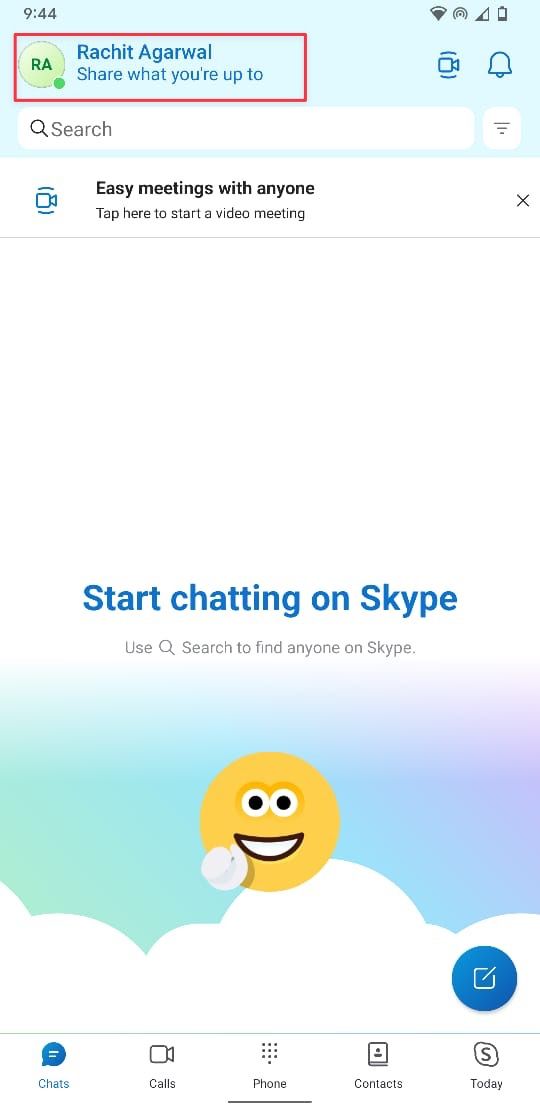
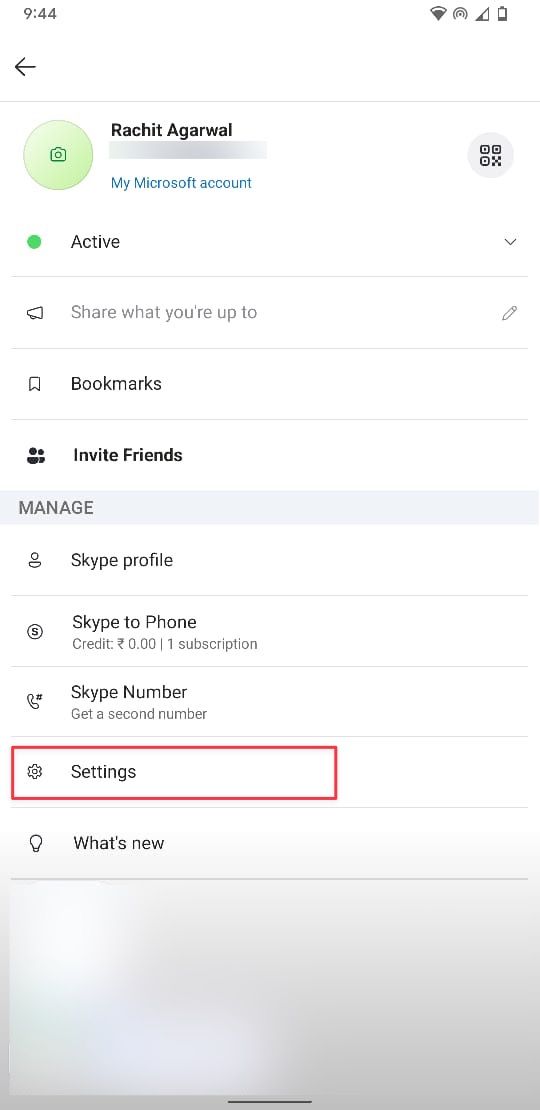
- Toque em Contas e perfil opção e toque no Sua conta opção.
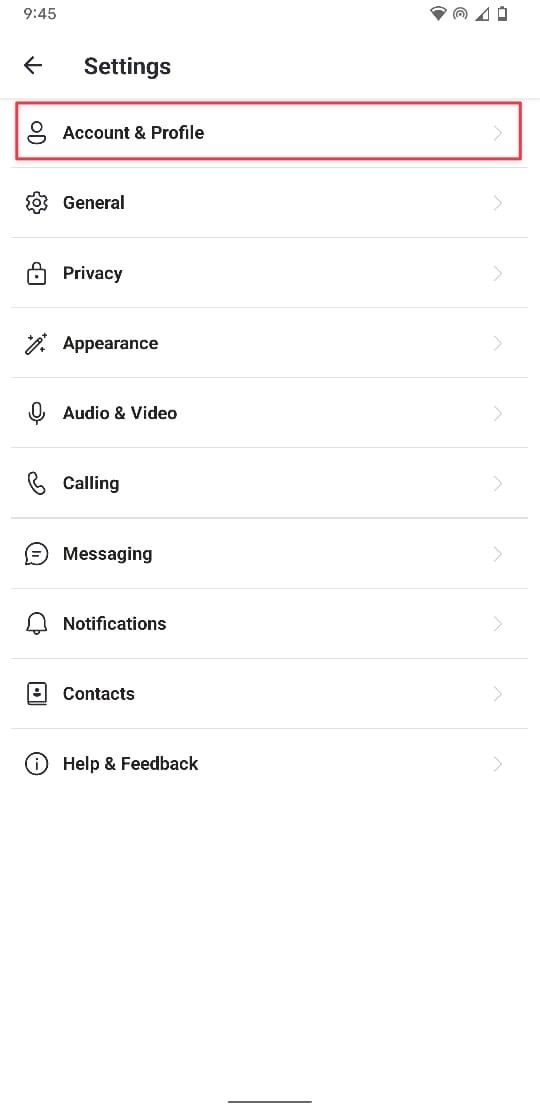
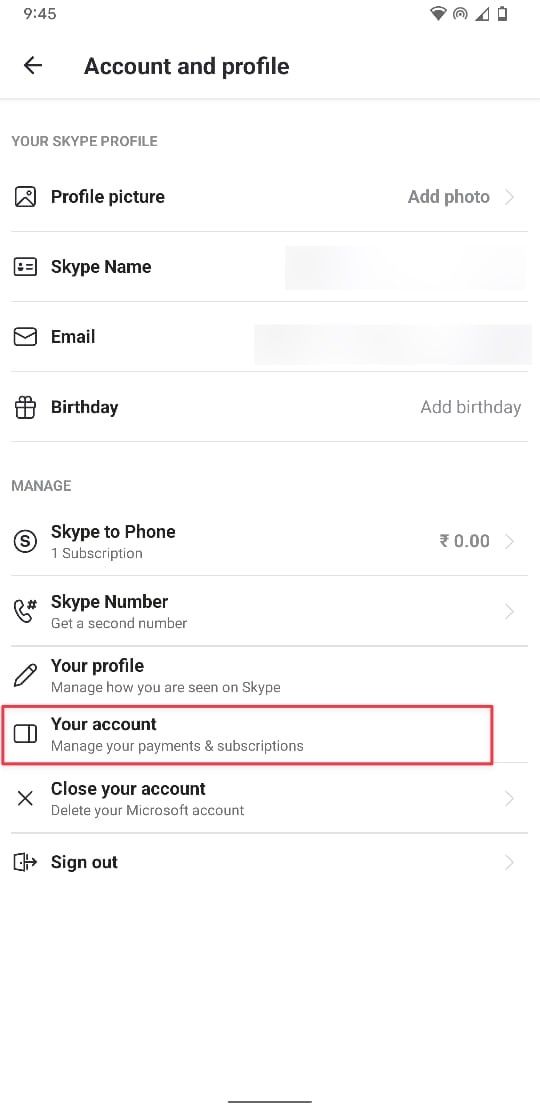
- Tocar Gerenciar e use o Cancelar assinatura botão.
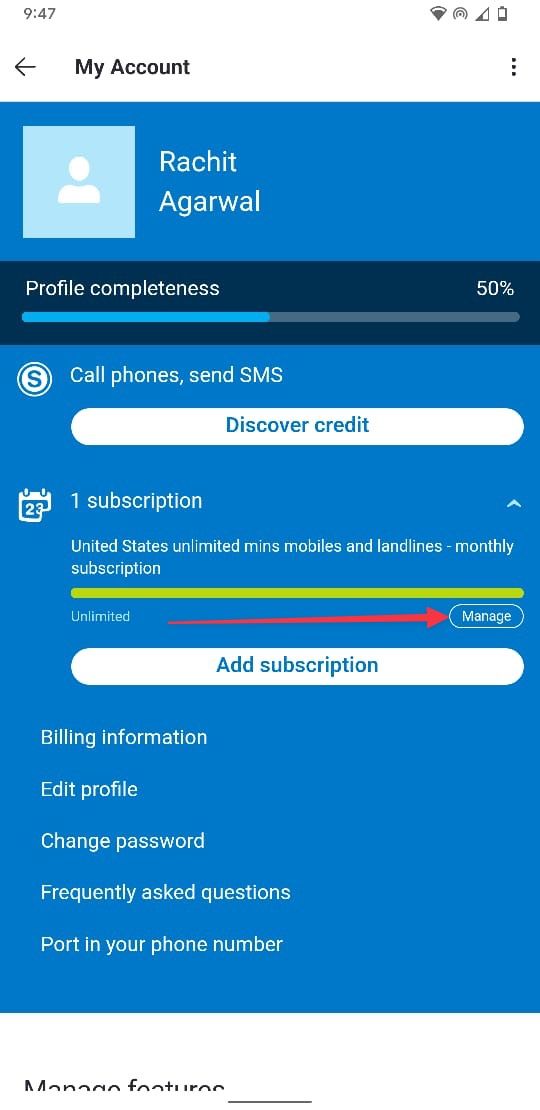
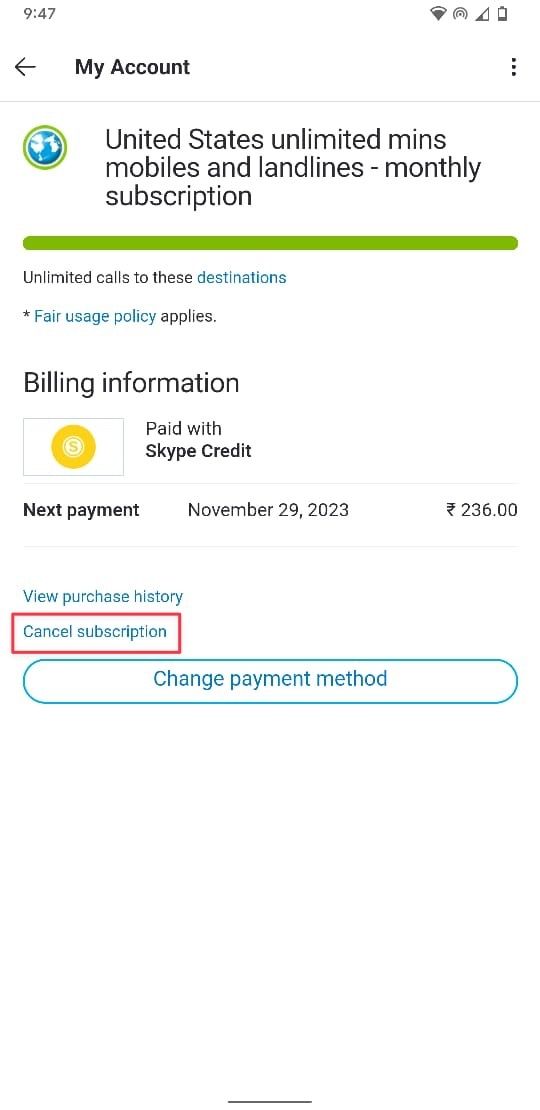
- Digite o motivo do cancelamento, se desejar, e toque no Cancelar assinatura botão para cancelar sua assinatura.
Cancele a assinatura do Skype adquirida na Google Play Store
Se você comprou a assinatura do Skype pela Google Play Store, siga as etapas abaixo para cancelá-la.
- Abra o Loja de jogos no seu dispositivo Android e clique no seu Foto do perfil.
- Selecione os Pagamentos e assinaturas opção.
- Tocar Assinaturas para ver uma lista de suas assinaturas de aplicativos.
- Selecione Skype e siga as instruções na tela para cancelar sua assinatura.
Cancele a assinatura do Skype no iPhone adquirido na App Store
Se você deseja cancelar sua assinatura do Skype adquirida na App Store no seu iPhone ou iPad, siga as etapas abaixo.
- Inicie o Loja de aplicativos no seu iPhone e toque no seu Foto do perfil no canto superior direito.
- Tocar Assinaturas para ver uma lista de suas assinaturas.
- Tocar Skype e use o Cancelar assinatura botão para cancelar sua assinatura.
Elimine sua assinatura do Skype em etapas fáceis
Você pode cancelar facilmente sua assinatura do Skype, independentemente do dispositivo que usar. Mencionamos as etapas para cancelar a assinatura do Skype em desktops e dispositivos móveis, para que você possa cancelá-la independentemente do dispositivo que usar. Mesmo depois de cancelar sua assinatura do Skype, você ainda poderá aproveitar gratuitamente os serviços de chamadas de áudio e vídeo online. Se você deseja eliminar o Skype, use um dos melhores aplicativos de videochamada para atender às suas necessidades de conectividade.